اگر آپ ایکسل سیل میں اس کی قیمت کے بجائے فارمولہ ڈسپلے کرنا چاہتے ہیں، تو آپ کو صورتحال کے لحاظ سے کچھ مختلف طریقے استعمال کرنے کی ضرورت ہوگی۔ یہاں ایکسل سیلز میں ویلیو کے بجائے فارمولہ دکھانے کا طریقہ ہے۔ ایکسل سیل میں اس کی قیمت کے بجائے فارمولہ ظاہر کرنے کے لیے، آپ کو درج ذیل طریقے استعمال کرنے کی ضرورت ہے: - 'فارمولا' ٹیب میں 'فارمولے دکھائیں' کا اختیار استعمال کریں۔ - 'دیکھیں' ٹیب میں 'دیکھیں فارمولے' کا اختیار استعمال کریں۔ - 'دیکھیں' ٹیب میں 'ڈسپلے فارمولے' کا آپشن استعمال کریں۔ - 'ٹولز' مینو میں 'فارمولے دکھائیں' کا اختیار استعمال کریں۔ - 'آپشنز' مینو میں 'فارمولے دکھائیں' کا اختیار استعمال کریں۔ - 'آپشنز' مینو میں 'ڈسپلے فارمولے' کا آپشن استعمال کریں۔
10 فیصد ایمولیٹر
اگر آپ چاہیں ایکسل میں حسابی نتائج کی بجائے سیلز میں فارمولہ ڈسپلے کریں۔ ٹیبل، یہاں ہے کہ آپ یہ کیسے کر سکتے ہیں۔ اس ٹیوٹوریل کے ساتھ، آپ استعمال شدہ یا لاگو فارمولہ دکھا سکتے ہیں اور کسی بھی Microsoft Excel سیل میں اصل نتیجہ چھپا سکتے ہیں۔ ایسا کرنے کے لیے، آپ کو ایکسل آپشن بار میں شامل آپشن کو فعال کرنے کی ضرورت ہے۔

فرض کریں کہ آپ کسی کو سکھانے کے لیے ایک ڈیمو اسپریڈشیٹ بنانا چاہتے ہیں جہاں آپ سیلز کا مجموعہ، کسی چیز کا فیصد وغیرہ ظاہر کرنا چاہتے ہیں۔ اگر وہ شخص تمام فارمولے جانتا ہے تو آپ کا کام آسان ہو جاتا ہے۔ تاہم، اگر وصول کنندہ کو کوئی فارمولہ معلوم نہیں ہے یا وہ Excel سے واقف نہیں ہے، تو آپ حسابی نتیجہ کے بجائے نتیجہ ظاہر کرنے کے لیے استعمال ہونے والا قطعی فارمولہ دکھا سکتے ہیں۔
سب سے اچھی بات یہ ہے کہ ایکسل ایک آپشن کے ساتھ آتا ہے اور اس میں شامل ہے۔ ایکسل کے اختیارات پینل اگرچہ یہ ڈیفالٹ کے طور پر فعال نہیں ہے، آپ اس مضمون کا استعمال کرکے اسے فعال کرسکتے ہیں۔
ایکسل سیلز میں ویلیو کے بجائے فارمولہ کیسے دکھائیں۔
ایکسل میں حسابی نتائج کی بجائے سیلز میں فارمولے ظاہر کرنے کے لیے، ان مراحل پر عمل کریں:
- اپنے کمپیوٹر پر Microsoft Excel کھولیں۔
- ایک خالی اسپریڈشیٹ بنائیں۔
- پر کلک کریں فائل مینو.
- پر کلک کریں اختیارات .
- تبدیل کرنا اعلی درجے کی ٹیب
- کی طرف اس ورک شیٹ کے لیے اختیارات دکھائیں۔ سیکشن
- چیک کریں۔ ان کے حساب کے نتائج کے بجائے خلیوں میں فارمولے دکھائیں۔ چیک باکس
- دبائیں ٹھیک بٹن
آئیے گائیڈ کے بارے میں مزید جاننے کے لیے ان اقدامات پر تفصیلی نظر ڈالیں۔
سب سے پہلے، آپ کو اپنے کمپیوٹر پر Microsoft Excel کھولنے کی ضرورت ہے۔ اس کے بعد، آپ کو ایک خالی اسپریڈشیٹ بنانے کی ضرورت ہے۔ اس کے بغیر، مخصوص آپشن دستیاب نہیں یا غیر فعال ہے۔
ونڈوز ہیلپ ڈیسک
اگلا کلک کریں۔ فائل اوپر والے مینو بار میں مینو اور آئیکن پر کلک کریں۔ اختیارات کھولنے کے لیے نیچے بائیں طرف دکھائی دیتا ہے۔ ایکسل کے اختیارات پینل ایک بار جب یہ آپ کے کمپیوٹر پر کھل جاتا ہے، آپ کو اس پر سوئچ کرنے کی ضرورت ہے۔ اعلی درجے کی ایکسل آپشن بار کے بائیں جانب۔ پھر معلوم کریں۔ اس ورک شیٹ کے لیے اختیارات دکھائیں۔ سیکشن
FYI، اس کا نام ایک اور سیکشن ہے۔ اس کتاب کے لیے اختیارات ڈسپلے کریں۔ . تاہم، آپ کو تلاش کرنے کی ضرورت ہے اس ورک شیٹ کے لیے اختیارات دکھائیں۔ مینو.
اس سیکشن میں، آپ نام کا ایک چیک باکس دیکھ سکتے ہیں۔ ان کے حساب کے نتائج کے بجائے خلیوں میں فارمولے دکھائیں۔ .
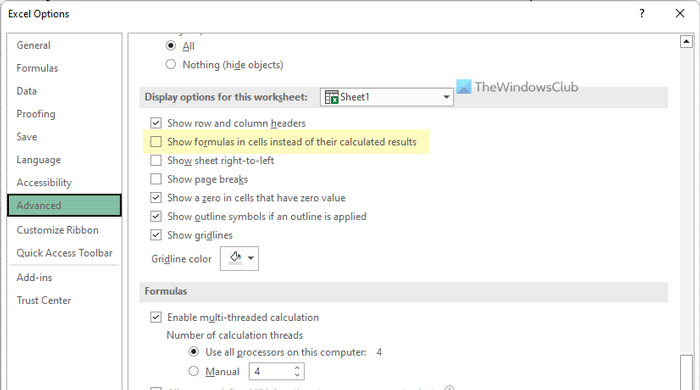
آپ کو متعلقہ چیک باکس میں ایک ٹک لگانے اور بٹن پر کلک کرنے کی ضرورت ہے۔ ٹھیک تبدیلیاں محفوظ کرنے کے لیے بٹن۔ اب سے، Excel حسابی نتائج کی بجائے تمام سیلز میں فارمولہ دکھائے گا۔
بٹ لاکر کی حیثیت
نوٹ: اگر آپ تمام سیلز میں دوبارہ نتائج دکھانا چاہتے ہیں، تو آپ کو اس اختیار کو غیر فعال کرنے کی ضرورت ہے۔ ایسا کرنے کے لیے، ایک ہی کھولیں اعلی درجے کی ٹیب اور غیر چیک کریں۔ ان کے حساب کے نتائج کے بجائے خلیوں میں فارمولے دکھائیں۔ چیک باکس
پڑھیں: ورڈ، ایکسل، پاورپوائنٹ کو اسکرین شاٹس کے لیے خودکار طور پر ہائپر لنکس بنانے سے روکیں۔
سیل میں ویلیو کے بجائے فارمولہ کیسے ظاہر کیا جائے؟
ایکسل میں قدر کے بجائے سیل میں فارمولہ ظاہر کرنے کے لیے، آپ کو اس مضمون کی پیروی کرنے کی ضرورت ہے۔ بنیادی طور پر، آپ کو ایکسل آپشن بار میں نظر آنے والے آپشن کو فعال کرنے کی ضرورت ہے۔ ایسا کرنے کے لیے، Microsoft Excel کھولیں اور کلک کریں۔ اختیارات. پھر سوئچ کریں۔ اعلی درجے کی ٹیب اور پر جائیں اس ورک شیٹ کے لیے اختیارات دکھائیں۔ باب اس کے بعد باکس کو چیک کریں۔ ان کے حساب کے نتائج کے بجائے خلیوں میں فارمولے دکھائیں۔ چیک باکس آخر میں کلک کریں۔ ٹھیک تبدیلیاں محفوظ کرنے کے لیے بٹن۔
آپ نتائج کے بجائے ورک شیٹ پر فارمولے کیسے ظاہر کرتے ہیں؟
ایکسل میں نتائج کی بجائے ورک شیٹ پر فارمولے ڈسپلے کرنے کے لیے، آپ اوپر دیے گئے مراحل پر عمل کر سکتے ہیں۔ سب سے پہلے، ایکسل آپشنز پینل کھولیں اور تشریف لے جائیں۔ اعلی درجے کی tab یہاں آپ کو ایک آپشن مل سکتا ہے جس کا نام ہے۔ ان کے حساب کے نتائج کے بجائے خلیوں میں فارمولے دکھائیں۔ . آپ کو اس باکس کو چیک کرنے اور بٹن پر کلک کرنے کی ضرورت ہے۔ ٹھیک بٹن
پڑھیں: ورڈ، ایکسل، پاورپوائنٹ میں ربن کو خود بخود کیسے گرایا جائے۔














